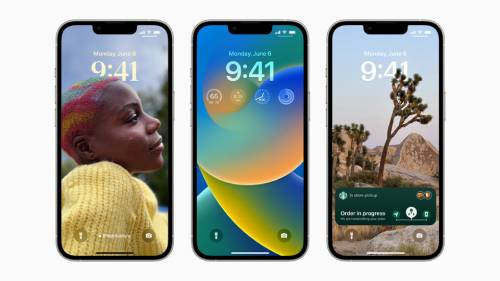iOS 17/26 beta 3升級大法曝光!一鍵升級,輕鬆享受新鮮功能
 Jerry Cook
Jerry Cook- 2025-06-06更新 / iOS 17 最新資訊

您迫不及待地想要體驗iOS 17 Beta 3的最新功能和改進嗎?本文將為您提供如何下載和安裝iOS 17 Beta 3的指南,無論您偏好快速簡便的方式還是希望探索更多選項,我們都為您提供了相應的內容。
讓我們一起開始,探索如何在您的設備上體驗iOS 17 Beta 3的魅力吧!
iOS 26 Beta 已發佈,如遇到「iOS 17 beta 3 下載」問題,本文同樣適用。
第1部分:免費且最快速的下載和安裝iOS 17 Beta 3的方法
如果您正在尋找一種無需麻煩即可下載和安裝iOS 17 Beta 3的方法,UltFone iOS 降級神器是理想的解決方案。這款出色的軟體可以讓您輕鬆免費安裝iOS 17 Beta 3和其他iOS 17測試版本,無需Apple開發者帳戶。
UltFone iOS 降級神器的最大優勢之一是它可以免費下載iOS 17 Beta 3 描述檔,這意味著您可以在正式發布之前免費使用最新的iOS功能和改進,而無需付費。
讓我們來探索UltFone iOS 降級神器在此問題上的主要功能和優勢:
快速:UltFone iOS 降級神器提供最快的iOS 17測試版本下載。
具有成本效益:無需訂閱昂貴的Apple開發者配置文件。
安全:先進的技術在安裝過程中降低了設備問題的風險。
易於使用:清晰的指示使安裝過程變得簡單易懂,無需技術專長。
全面的保證:解決150多個iOS問題,無數據損失,確保平穩升級到iOS 17 Beta。
按照以下5 個簡單步驟使用UltFone iOS 降級神器來下載和安裝iOS 17 Beta 3:
- 步驟1 下載並啟動UltFone iOS 降級神器。在電腦上下載並啟動該程序後,將您的iPhone、iPad或iPod touch連接到電腦上。然後,在面板左下方點擊「iOS升級/降級」。
- 步驟2 在下一個畫面上選擇「升級」以繼續。
- 步驟3 選擇「下載」選項以獲取iOS 17 Beta 3固件。
- 步驟4 下載固件包到您的電腦後,點擊「啟動升級」以更新iOS。
- 步驟5 恭喜您!您已成功升級到了iOS 17 Beta 3 。
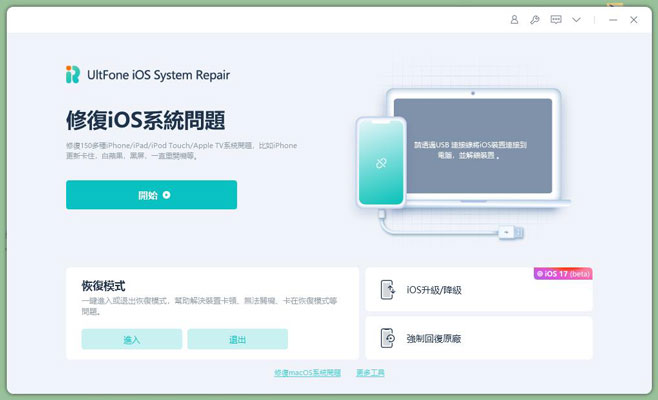
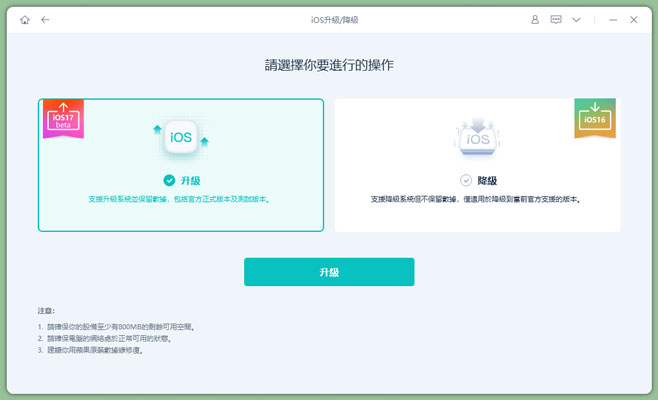
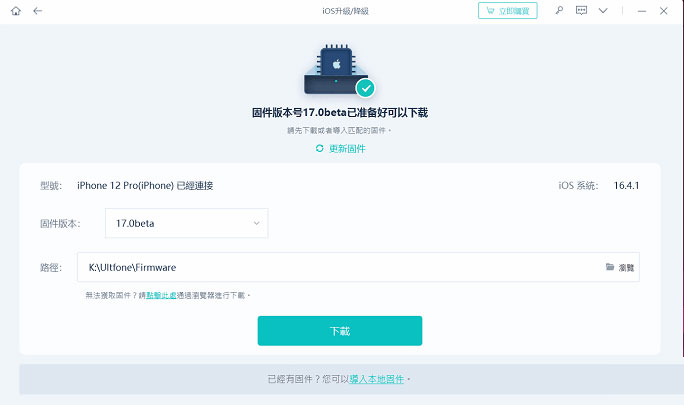
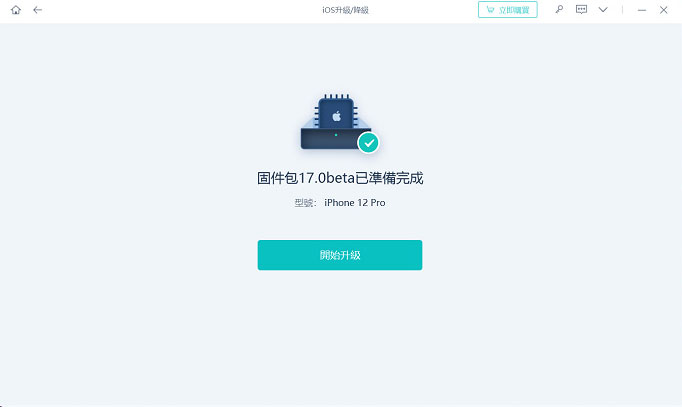
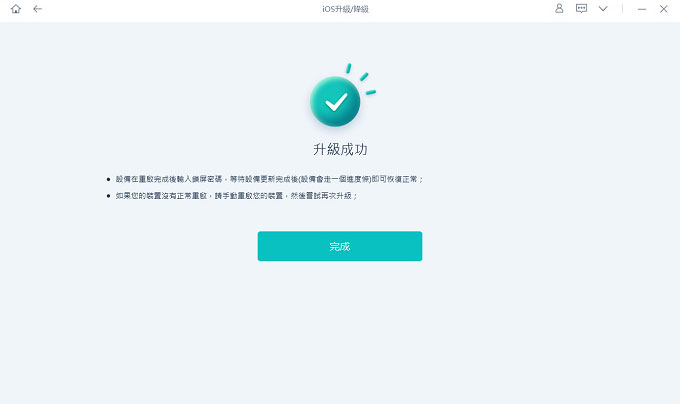
第2部分:透過iPhone設定下載和安裝iOS 17 Beta 3
如果您已經在設備上參與測試預覽計畫,從iPhone設定中下載iOS 17 Beta 3是一個簡單明瞭的過程。
蘋果已經讓安裝iOS 17 Beta 3和iPadOS 17 Beta 3變得更加簡單,只要您積極參與測試預覽計畫,這些版本都可以免費提供給使用者。
假設您已經參與測試預覽計畫,請按照以下步驟下載和安裝iOS 17 Beta 3:
- 1. 在您的iOS設備上開啟「設定」應用程式。
- 2. 導航至「一般」,然後點擊「軟體更新」。
- 3. 如果可以下載iOS 17 Beta 3或iPadOS 17 Beta 3,請選擇「下載並安裝」選項。
- 4. 等待下載完成,然後繼續進行安裝。
- 5. 請記住,測試預覽系統軟體比正式版本不穩定,建議僅供熟悉測試預覽操作系統的高級使用者使用。

第3部分:透過Finder下載和安裝iOS 17 Beta 3
如果您無法直接下載iOS 17 Beta 3,您可以在 macOS Monterey 或更新版本上使用Finder來完成任務。以下是簡單的操作指南:
- 1. 從蘋果開發者下載頁面上下載iOS測試預覽軟體還原映像。
- 2. 在Mac上啟動Finder並將您的iPhone連接到電腦。
- 3. 在Finder視窗中選擇您的iPhone。
- 4. 在摘要面板中按住Option鍵,並點擊「還原iPhone」。
- 5. 選擇iOS測試預覽軟體還原檔案並打開它。
- 6. 點擊「還原」開始安裝。
- 7. 安裝成功後,您的iPhone將重新啟動。請確保有穩定的網絡連接以完成啟動過程。
結論:
恭喜!您現在已經獲得多種方法來下載和安裝iOS 17 Beta 3。
無論您選擇使用UltFone iOS 降級神器提供的快速簡便方法,或者選擇使用iPhone設定或Finder,您都可以在正式發布之前體驗到最新的iOS功能和改進。請記住,測試預覽軟體可能包含錯誤且不太穩定,因此請謹慎操作,僅在熟悉測試預覽操作系統的情況下使用。
現在,就讓我們一同踏入令人興奮的iOS 17 Beta 3世界吧!享受這個旅程吧!